iPhoneのゴミ箱から削除した写真を復元する方法
iPhoneの写真は高画質なので一枚のデータが大きいです。写真を削除して整理することがあると思いますが、間違って消してしまうこともあるでしょう。その場合は、iPhoneのゴミ箱の中に削除した写真が残っているので、そこから復元すればいいのですが、そのゴミ箱の中のデータも消してしまった場合はもう元に戻せないのでしょうか?完全に消えてしまうのでしょうか。今回は、そんな写真を元に戻す方法を紹介します。
Part1:iPhoneのゴミ箱から削除した写真を復元する方法
iPhoneで削除した写真の「ゴミ箱」にあたる場所は、「最近削除した項目」というフォルダです。iPhoneの写真を削除すると、まずライブラリから削除されます。その後、30日間経つと自動的に消えてしまいますが、その前であれば、写真アプリの中の「アルバム」を選択すると一番下に「最近削除した項目」というメニューを確認します。そこに削除した写真が残っていますので復元してください。
手順1: ホーム画面から「写真」アプリを開きます。
手順2: 画面下部にある「アルバム」タブをタップします。
手順3: 「最近削除した項目」フォルダを開き、復元したい写真を選択し、「復元」をタップ
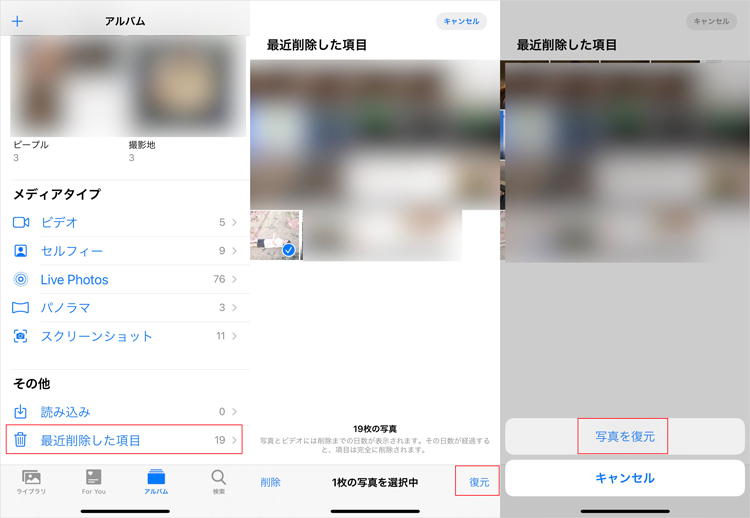
提示:
「最近削除した項目」フォルダに保管される期間は30日間です。30日を過ぎると写真は完全に削除され、ごみ箱から復元できなくなります。もしバックアップなしに、30日以上に消したiPhone写真を復元したいなら、やはりUltData iPhoneデータ復元を使用するしかありません。
Part2:30日以上に削除したiPhone写真がゴミ箱にない場合の対処法
対処法1、バックアップなしでiPhoneから完全削除された写真を復元-UltData
「最近削除した項目」に残っていない場合、そのような写真はiPhoneのゴミ箱から取り戻すことはできませんが、本体の見えないところにデータが残っている可能性があります。iPhone写真が完全削除した場合はUltData iPhoneデータ復元を使用して復元してください。
- バックアップなしでもiPhone・iPadから誤って削除された写真・動画が復元可能
- iCloud、iTunesバックアップからデータを選択的復元、上書きされません
- 復元前にデータをプレビューできる機能が搭載されている他、必要なデータのみを選択して復元できるなど、使い勝手の良さが特長
- iPhoneを初期化せずに、iCloud、iTunesバックアップファイルの確認もでき
安全・強力・信頼できるiOSデータ復元ソフト。バックアップなしでもiPhone/iPadから写真・動画などのデータを復元!高復元率で完全に削除したデータも復元可能!
-
パソコンでUltDataを起動して、「iOSデバイスから復元」機能を選択し、USBケーブルでiPhoneをパソコンに接続します。

-
データ項目の一覧が表示されますので、「写真」にチェックを入れて、「スキャン」をクリックします。

-
データのプレビュー画面が表示されたら、必要なデータを選択して「PCに復元」をクリックすると、選択した写真をパソコンに復元できます。

対処法2、Googleフォトアプリから消した写真を復元
iPhoneの「写真」アプリではなく、「Googleフォト」を使用している人もいるかもしれません。ここでは、Googleフォトのごみ箱から消したiPhone写真を復元する方法についてご紹介します。バックアップされていないファイルでも30日経つまではここに残っていますので、復元したい写真を選んで復元します。
手順1: Googleフォトアプリを開き、画面下部にある「ライブラリ」タブをタップします。
手順2: 「ゴミ箱」を選択します。
手順3: 復元したい写真や動画を選択し、「復元」をタップします。
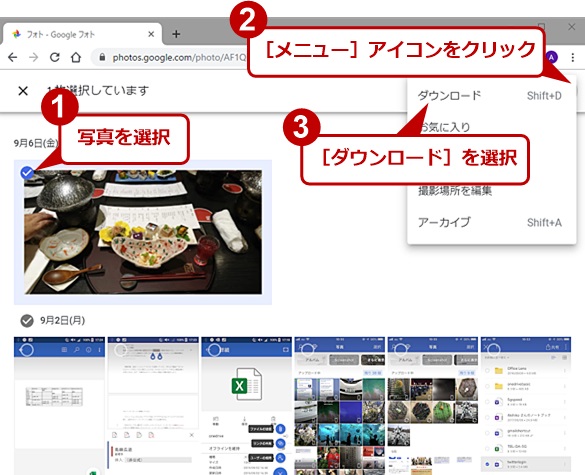
Googleフォトのゴミ箱に保管される期間は60日間です。60日を過ぎると完全に削除され、復元できなくなります。しかし、もしGoogleフォトでバックアップを有効にしている場合、削除した写真がバックアップデータに含まれている可能性があります。注意:バックアップからの復元は、バックアップ時点の状態にGoogleフォトのデータが上書きされます。
手順1: Googleフォトアプリを開き、画面左上にあるメニューアイコン(三本線)をタップします。
手順2: 「設定」>「バックアップと同期」がオンになっていることを確認します。
手順3: バックアップデータから復元したい写真を探します。
対処法3、iCloud バックアップから消えた写真を復元【iPhoneを初期化】
iCloudはiPhoneユーザーであれば初期設定で利用している場合が多いです。iCloudには定期的にデータがバックアップされるので、そこに写真が残っていれば、復元することで元に戻すことができます。ただし、写真だけを復元することはできません。バックアップ自体はiPhone全体に対して行われるので、バックアップした時点のiPhoneに戻る機能だと思うといいでしょう。
機種変更のときにiCloudでバックアップを取れば、新しいiPhoneにデータを簡単に移動できますリ、万一本体が故障してしまったときも、データの損失を最低限に抑えることができます。全体のバックアップとしての機能なので、個別の写真の復元には使わないほうがいいでしょう。
手順1: iPhoneの「設定」アプリを開き、「[ユーザー名]」>「iCloud」>「iCloudバックアップ」がオンになっていることを確認します。
手順2: 「設定」アプリ>「一般」>「転送またはiPhoneをリセット」>「すべてのコンテンツと設定を消去」を選択します。
手順3: iPhoneの初期設定画面で、「Appとデータを復元」を選択し、「iCloudバックアップから復元」を選択します。
手順4: 復元したいバックアップデータを選択します。
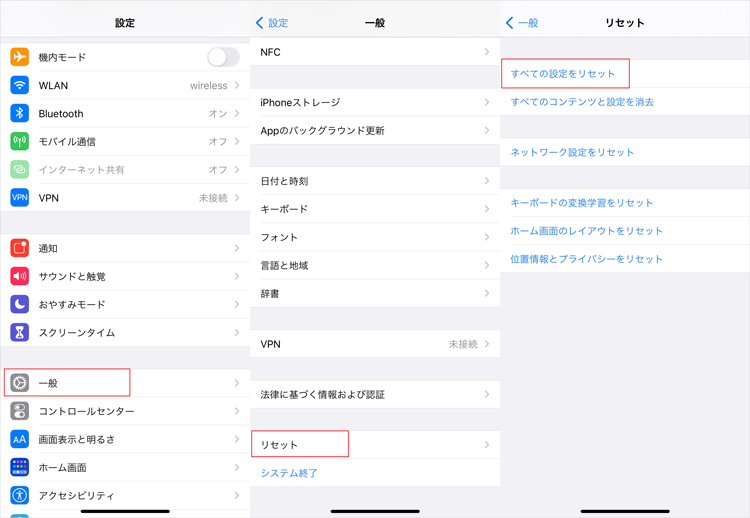
Part3:iPhoneのゴミ箱によくある質問
質問1、iPhoneゴミ箱に入っている期間は?
iPhoneのゴミ箱に入れた写真は30日間保存されますが、その期間が過ぎると自動的に削除されます。
質問2、iPhone 写真 容量いっぱい どうする?
iPhoneで撮影したデータを、iCloud写真に保存することができます。本体の容量は64GB~512GB程度ですが、iCloudでは50GB、200GB、2TBの有料プランもあります。
質問3、iPhoneゴミ箱(最近削除した項目)はどこにある?
厳密には、iPhoneにはパソコンのような「ゴミ箱」という名前の機能はありません。しかし、削除した写真や動画、メモなどは一時的に「最近削除した項目」というフォルダに保管されます。これは、iPhoneにおける「ゴミ箱」のような役割を果たしています。「最近削除した項目」フォルダの場所は、アプリによって異なります。
- 写真アプリ: 写真アプリを開き、「アルバム」タブをタップ。 下にスクロールし、「その他」の項目にある「最近削除した項目」をタップ。
- メモアプリ: メモアプリを開き、左上の「<」ボタンをタップしてフォルダ一覧を表示。 「最近削除した項目」フォルダを選択。
- ファイルアプリ: ファイルアプリを開き、「ブラウズ」タブを選択。 「場所」の下にある「最近削除した項目」フォルダを選択。
- ボイスメモアプリ: ボイスメモアプリを開き、左上の「<」ボタンをタップして録音リストを表示。 「最近削除した項目」フォルダを選択。
まとめ
iPhoneの写真をゴミ箱から削除してしまっても、適切な方法を取れば復元できる可能性があります。ただし、復元にはタイムリミットや条件があるため、早めの対応が鍵です。Tenorshare UltDataであれば、バックアップなしに、iPhoneのゴミ箱から完全に削除している写真でも復元することができます。
また、日頃からバックアップを取る習慣をつけることで、データ損失のリスクを大幅に減らせます。ぜひこの記事を参考にして、大切な写真を守ってください!
関連動画:
- 初心者にも優しい、失われたデータを安全かつ選択的に復旧
- iCloudバックアップファイルの抽出・復旧を業界最高水準で実現
- 連絡先・写真・動画・LINEのメッセージなど、35種類以上のデータが復元・抽出










(2 票、平均: 4.0 out of 5 )
(クリックしてこの記事へコメント)